本文链接:https://blog.csdn.net/liyaxin2010/article/details/83148564
假设你的服务器公网ip是99.99.99.99 , 下文中出现的指令中的“你的服务器公网ip”替换成99.99.99.99
1、安装strongswan
yum install strongswan
2、创建证书
strongswan pki --gen --outform pem > ca.key.pem
strongswan pki --self --in ca.key.pem --dn "C=CN, O=Org, CN=Org Me CA" --ca --lifetime 3650 --outform pem > ca.cert.pem
strongswan pki --gen --outform pem > server.key.pem
strongswan pki --pub --in server.key.pem --outform pem > server.pub.pem
strongswan pki --pub --in server.key.pem | strongswan pki --issue --lifetime 3601 --cacert ca.cert.pem --cakey ca.key.pem --dn "C=CN, O=Org, CN=Org Me CA" --san="99.99.99.99" --san="99.99.99.99" --flag serverAuth --flag ikeIntermediate --outform pem > server.cert.pem
注意:
这里C=CN, O=Org, CN=Org Me CA Org指机构名字 Me是自己名字 随便填。
--san="99.99.99.99" --san="99.99.99.99" 如果已经有域名 可以把一个改成域名
3、安装证书
cp -r ca.key.pem /etc/strongswan/ipsec.d/private/
cp -r ca.cert.pem /etc/strongswan/ipsec.d/cacerts/
cp -r server.cert.pem /etc/strongswan/ipsec.d/certs/
cp -r server.pub.pem /etc/strongswan/ipsec.d/certs/
cp -r server.key.pem /etc/strongswan/ipsec.d/private/
4、配置VPN
vi /etc/strongswan/ipsec.conf
config setup
uniqueids=never #允许多个客户端使用同一个证书
conn %default #定义连接项, 命名为 %default 所有连接都会继承它
compress = yes #是否启用压缩, yes 表示如果支持压缩会启用.
dpdaction = hold #当意外断开后尝试的操作, hold, 保持并重连直到超时.
dpddelay = 30s #意外断开后尝试重连时长
dpdtimeout = 60s #意外断开后超时时长, 只对 IKEv1 起作用
inactivity = 300s #闲置时长,超过后断开连接.
leftdns = 8.8.8.8,8.8.4.4 #指定服务端与客户端的dns, 多个用","分隔
rightdns = 8.8.8.8,8.8.4.4
conn IKEv2-BASE
leftca = "C=CN, O=Org, CN=Org Me CA" #服务器端根证书DN名称,与 --dn 内容一致
leftsendcert = always #是否发送服务器证书到客户端
rightsendcert = never #客户端不发送证书
conn IKEv2-EAP
keyexchange=ikev2 #默认的密钥交换算法, ike 为自动, 优先使用 IKEv2
left=%any #服务器端标识,%any表示任意
leftid= 你的服务器公网ip #服务器端ID标识,你的服务器公网ip(99.99.99.99)
leftsubnet=0.0.0.0/0 #服务器端虚拟ip, 0.0.0.0/0表示通配.
leftcert = server.cert.pem #服务器端证书
leftauth=pubkey #服务器校验方式,使用证书
right=%any #客户端标识,%any表示任意
rightsourceip = 10.1.0.0/16 #客户端IP地址分配范围
rightauth=eap-mschapv2 #eap-md5#客户端校验方式#KEv2 EAP(Username/Password)
also=IKEv2-BASE
eap_identity = %any #指定客户端eap id
rekey = no #不自动重置密钥
fragmentation = yes #开启IKE 消息分片
auto = add #当服务启动时, 应该如何处理这个连接项. add 添加到连接表中.
5、修改 dns 配置
vi /etc/strongswan/strongswan.d/charon.conf
charon {
duplicheck.enable = no #同时连接多个设备,把冗余检查关闭.
# windows 公用 dns
dns1 = 8.8.8.8
dns2 = 8.8.4.4
#以下是日志输出, 生产环境请关闭.
filelog {
/var/log/charon.log {
# add a timestamp prefix
time_format = %b %e %T
# prepend connection name, simplifies grepping
ike_name = yes
# overwrite existing files
append = no
# increase default loglevel for all daemon subsystems
default = 1
# flush each line to disk
flush_line = yes
}
}
}
vi /etc/strongswan/strongswan.conf
charon {
load_modular = yes
duplicheck.enable = no
compress = yes
plugins {
include strongswan.d/charon/*.conf
}
dns1 = 8.8.8.8
nbns1 =8.8.4.4
}
include strongswan.d/*.conf
6、配置用户和密码
vi /etc/strongswan/ipsec.secrets
#ipsec.secrets - strongSwan IPsec secrets file
#使用证书验证时的服务器端私钥
#格式 : RSA <private key file> [ <passphrase> | %prompt ]
: RSA server.key.pem
#使用预设加密密钥, 越长越好
#格式 [ <id selectors> ] : PSK <secret>
admin : PSK "123456"
#EAP 方式, 格式同 psk 相同 (用户名/密码 例:oneAA/oneTT)
admin : EAP "123456"
#XAUTH 方式, 只适用于 IKEv1
#格式 [ <servername> ] <username> : XAUTH "<password>"
admin : XAUTH "123456"
注意:账号密码分别是 admin 123456 这个自己定义
7、开启内核转发
vi /etc/sysctl.conf
配置里添加如下:
net.ipv4.ip_forward = 1
net.ipv6.conf.all.forwarding=1
8、配置防火
vi /etc/firewalld/zones/public.xml
<?xml version="1.0" encoding="utf-8"?>
<zone>
<short>Public</short>
<description>For use in public areas. You do not trust the other computers on networks to not harm your computer. Only selected incoming connections are accepted.</description>
<interface name="eth0"/>
<service name="ssh"/>
<service name="dhcpv6-client"/>
<service name="ipsec"/>
<port protocol="tcp" port="1723"/>
<port protocol="tcp" port="47"/>
<port protocol="tcp" port="1701"/>
<port protocol="tcp" port="22"/>
<masquerade/>
<rule family="ipv4">
<source address="10.1.0.0/16"/>
<masquerade/>
</rule>
<rule family="ipv4">
<source address="10.1.0.0/16"/>
<forward-port to-port="4500" protocol="udp" port="4500"/>
</rule>
<rule family="ipv4">
<source address="10.1.0.0/16"/>
<forward-port to-port="500" protocol="udp" port="500"/>
</rule>
<masquerade/>
</zone>
9、开启 防火墙/strongswan 以及 自动启动
systemctl enable firewalld
systemctl start firewalld
systemctl enable strongswan
systemctl start strongswan
10、阿里云开放端口
登录阿里云管理控制台- -> 云服务器ECS- ->网络和安全- ->安全组- ->添加安全组规则:
授权策略:允许
协议类型:自定义UDP
端口范围:500/4500
授权类型:地址段访问
授权对象:0.0.0.0/0
优先级:100
描述:随便填
注意!添加完成后必须 重启 服务器
11、证书安装及连接
用ftp工具(例:FileZilla)下载 ca.key.pem 证书到本地。
Windows10:
见另一篇文章https://blog.csdn.net/liyaxin2010/article/details/83148442
ios证书安装:
将 ca.cert.pem 用 ftp 导出 , 写邮件以附件的方式发到邮箱, 在ios Safari浏览器登录邮箱, 下载附件, 安装证书。
设置–>VPN- ->添加VPN配置
例:类型:IKEv2
描述:随便填
服务器:你的服务器公网ip
远程ID:你的服务器公网ip
本地ID:不用填,空着
选择- ->用户名,填写-用户名-密码 - ->点击–完成
回到VPN 界面- ->勾选你在描述里填写的内容显示- ->点击–连接
mac证书安装:
双击 ca.cert.pem -->选中你的证书–>显示简介–>信任–>始终信任(然后会弹框填写mac登录密码)。
步骤:系统编好设置- ->网络- ->点击+号- ->接口:VPN - ->VPN类型:IKEv2 - ->服务名称:随便- ->点击 创建。
接下来填写账户密码地址
例:服务器地址:你的服务器公网ip
远程ID:你的服务器公网ip
本地ID:不用填,空着
点击- -鉴定设置- ->选择- ->用户名,填写-用户名-密码 - ->点击–连接
android:
去strongswan官网下载安装
例:https://download.strongswan.org/Android/strongSwan-1.9.6.apk
或:https://download.csdn.net/download/qq_29364417/10482582
或者编译源码:https://github.com/strongswan/strongswan/tree/master/src/frontends/android
步骤:右上角选项–>CA证书–>再选择右上角选项–>导入证书–>找到ca.cert.pem点击即可。
回到主界面–>添加VPN配置–>例:服务器地址:你的服务器公网ip
VPN类型:IKEv2 EAP(用户名/密码),填写用户名和密码
CA证书:选择刚才导入的ca.cert.pem证书
点击右上角–保存
或者提前双击安装证书,这里选择自动。
参考:
https://blog.csdn.net/sqzhao/article/details/76093994
https://blog.csdn.net/wengzilai/article/details/78707134
https://blog.csdn.net/sqzhao/article/details/71307510
————————————————
本文链接:https://kinber.cn/post/945.html 转载需授权!
推荐本站淘宝优惠价购买喜欢的宝贝:
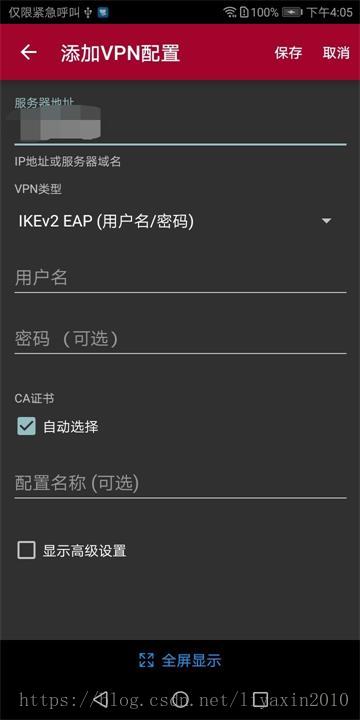

 支付宝微信扫一扫,打赏作者吧~
支付宝微信扫一扫,打赏作者吧~